電話連携の操作
通話の発信
Zoho CRMでの通話の発信は、[見込み客]、[連絡先]、[取引先]タブのデータから実行できます。Ringio電話連携を設定している場合は、キーパッド、ミュート、保留を使用できませんのでご注意ください。
通話を発信するには
-
[タブ]
タブ
をクリックします。
-
一覧から、対象のデータをクリックします。
-
[データの詳細] ページで、電話番号の横にある [電話]アイコン をクリックします。通話が開始され、ポップアップ画面に該当データの概要ビューが表示されます。

オプション
通話のリマインダー
発信する必要がある通話についてのリマインダー通知を受け取れます。何か作業しているとき、たとえばメールの作成中でも、会議中でも、別の通話の最中でも、数分間延長したいときは、リマインダーをスヌーズして、後で発信できます。
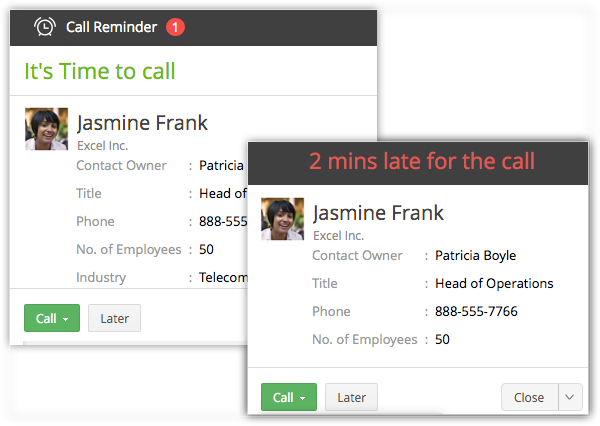
概要ビューの詳細
データの概要ビューから取得した重要な詳細情報をひと目で確認できます。

通話の詳細とフォローアップ活動
通話中や通話終了後に、通話の詳細を入力できます。入力した詳細は、
[通話]
タブの
[通話情報]
セクションの
[詳細情報]
項目に、自動的に更新されます。また、フォローアップ活動を追加したり、予定を作成したり、通話直後に通話して営業担当者に割り当てたりすることもできます。

通話の記録
通話の着信
通話を着信すると、Zoho CRMは発信者の顧客情報を取得し、該当データの概要ビューに詳細を表示します。
オプション
概要ビューの詳細
データの概要ビューから取得した重要な詳細情報を、ひと目で確認できます。Zoho CRMのデータベースに発信者の詳細情報がない場合、通話後に連絡先として追加できます。

通話の詳細とフォローアップ活動
通話中や通話終了後に、通話の詳細を入力できます。入力した詳細は、
[通話]
タブの
[通話情報]
セクションの
[詳細情報]
項目に、自動的に更新されます。また、フォローアップ活動を追加したり、予定を作成したり、通話直後に通話して営業担当者に割り当てたりすることもできます。

通話の記録
すべての着信通話と発信通話は、[通話]タブに自動的に記録されます。
通話履歴を表示するには
-
[通話]
タブをクリックします。
-
[すべての通話] ビューを選択します。
-
目的のデータをクリックすると、詳細が表示されます。
Zoho CRM 管理者向けトレーニング
「導入したばかりで基本操作や設定に不安がある」、「短期間で集中的に運用開始できる状態にしたい」、「運用を開始しているが再度学び直したい」 といった課題を抱えられているユーザーさまに向けた少人数制のオンライントレーニングです。
日々の営業活動を効率的に管理し、導入効果を高めるための方法を学びましょう。



















